Start vandaag nog jouw gratis proefperiode van 21 dagen

Home » Handleiding
/ Handleiding / Conscribo ledenadministratie / Relatiebeheer / De ledenadministratie / het relatiebeheer gebruiken
|
|
|
Artikelen bij: De ledenadministratie / het relatiebeheer gebruiken
Op het moment dat u gegevens uit het relatiebeheer in een door u opgegeven manier wilt halen kunt u gebruik maken van lijsten.
Dit wordt voornamelijk gebruikt voor:
Let op: Op het moment dat u gegevens in het relatiebeheer in een excel-sheet wilt hebben kunt u beter gebruik maken van de Excel-export functie in het relatieoverzicht (Rechtsboven klikken op het Excel knopje) Het werken met lijsten zullen we uitleggen aan de hand van een voorbeeld met e-mailadressen. We willen graag een selectie van leden een e-mail sturen en willen daarbij een lijst met e-mailadressen aanmaken zodat we deze in het BCC! veld van een e-mailclient kunnen plakken. Hiervoor gaat u in het menu Relaties > Gegevenslijsten. U ziet hier een overzicht van lijsten die u al eerder heeft aangemaakt. Deze kunt u steeds opnieuw gebruiken en genereren. U klikt op 'Nieuwe lijst aanmaken'. Het volgende scherm verschijnt: 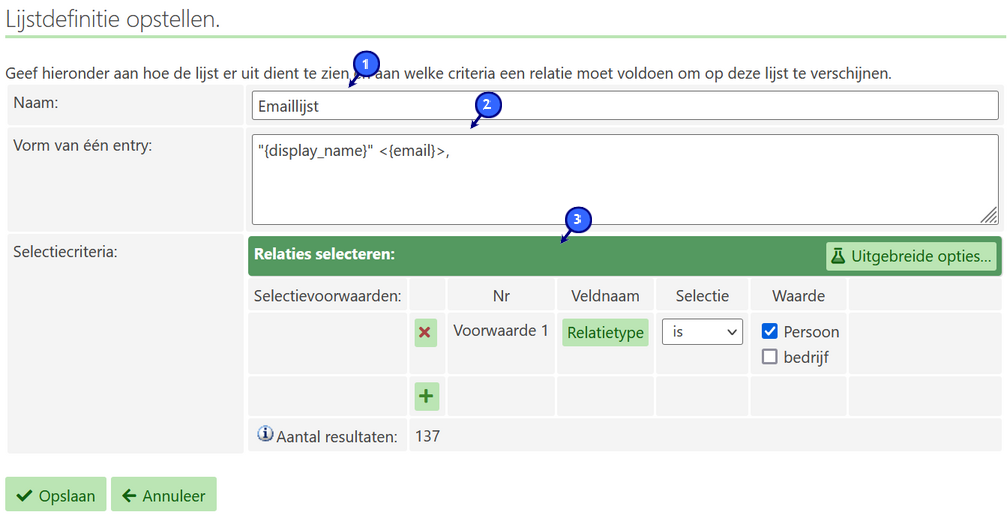 Hier vult u een naam in zodat u de lijst kunt terugvinden in het overzicht(1). De 'Vorm van één entry' (2) bepaalt welke gegevens u voor een relatie wilt exporteren en hoe dit er uit dient te zien. U kunt in dit veld gegevens invoegen zoals hier omschreven: » Een veld waar gegevensvelden kunnen worden ingevoegd Let er op dat Conscribo later bij het invullen, de invulling van de entry precies achter elkaar plakt. Het maakt dus bijvoorbeeld uit of u aan het einde van de entry een 'Enter' teken heeft gebruikt. Stel dat u de entry zoals in de afbeelding heeft ingevuld zonder enter, dan krijgt u bij 2 relaties als resultaat: "Piet Janssen" Heeft u wel een enter toegevoegd dan is het resultaat: "Piet Janssen" "Jan Pietersen" Als laatste selecteert u welke relaties u wilt opnemen in de lijst (3) U kunt nu de lijst opslaan en via het overzicht op 'Genereren klikken'. U krijgt nu het resultaat te zien. |
